
- Автор Lynn Donovan [email protected].
- Public 2024-01-18 08:26.
- Акыркы өзгөртүү 2025-01-22 17:31.
Почтачынын Chrome колдонмосу менен Interceptor колдонуу
- Почтачыны орнотуу Chrome Желе дүкөнүнөн.
- Interceptor орнотуу Chrome Желе дүкөнүнөн.
- Open Почтачы , басыңыз Interceptor куралдар тилкесиндеги сөлөкөтүн жана күйгүзүңүз.
Ошо сыяктуу эле, сиз почточунун тосмосун кантип пайдаланасыз?
Бул жерде кантип баштоо керек:
- Почтачыны Chrome Желе Дүкөнүнөн орнотуңуз, эгер сизде буга чейин жок болсо.
- Interceptor кеңейтүүсүн орнотуңуз.
- Почтачыны ачып, которгучту "күйгүзүү" абалына которуу үчүн куралдар тилкесиндеги Interceptor сөлөкөтүн чыкылдатыңыз.
- Колдонмоңузду же веб-сайтыңызды карап чыгыңыз жана сурамдарды алар агылып жатканда көзөмөлдөңүз.
Андан кийин, суроо туулат, мен почтальонумду кантип шайкештештирем? орнотуу Почтачы колдонмосун ачып, бардык түзмөктөрүңүздө бир эле электрондук почта дареги же колдонуучу аты менен кириңиз. Колдонуучу атыңызды же сырсөзүңүздү унутуп калсаңыз, кирүү сунушунун жанындагы шилтемелерди басканда колдонуучу атыңызды калыбына келтирип, сырсөзүңүздү баштапкы абалга келтире аласыз. Сиз киргенден кийин Почтачы колдонмо, сиздин маалымат алат синхрондоштуруу бардык түзмөктөрдө.
Демек, почтальондун өтүнүчүн кантип алдын ала көрө алам?
Негизги баскычты оң баскыч менен чыкылдатсаңыз болот Почтачы терезе > Элементти текшерүү. Тармак өтмөгүндө сиз көрө аласыз өтүнүч Жөнөтүү баскычын басканда. чыкылдатуу өтүнүч Тармак өтмөгүндө сизге жооп жүктөмү көрсөтүлөт.
Почтачы суроо-талаптарды ала алабы?
Почтачы ичинде орнотулган прокси бар Почтачы HTTP кармап турган колдонмо өтүнүч . The Почтачы колдонмо каалаганын угат чалуулар кардар колдонмосу же түзмөк тарабынан жасалган. The Почтачы прокси басып алат өтүнүч жана алдыга өтүнүч серверге карай.
Сунушталууда:
Почтачынын жооп маанисин кантип табасыз?

Болгону почтальонду чакырсаңыз болот. Учурда өзгөрмөлөр менен иштөө агымы төмөнкүчө жүрөт: Почтачыдан сурам жөнөтүү. Жоопту кабыл алып, жооптун негизги бөлүгүнөн же аталышынан маанини тандап, көчүрүңүз. Айлана-чөйрө менеджерине барыңыз. Өзгөрмө маанисин коюңуз. Тапшыруу баскычын басыңыз
Почтачынын жооп баштарын кандай көрөсүз?

Баштар. Баш маалыматтар өтмөктө ачкыч-маани жуптары катары көрсөтүлөт. Меңзерди баш аталыштын үстүнө алып барсаңыз, HTTP спецификациясына ылайык аталыштын сыпаттамасын бере аласыз. Эгер сиз HEAD өтүнүчүн жөнөтүп жатсаңыз, Почтачы демейки боюнча аталыштар барагын көрсөтөт
Почтачынын денесинде өзгөрмөлөр кантип колдонулат?
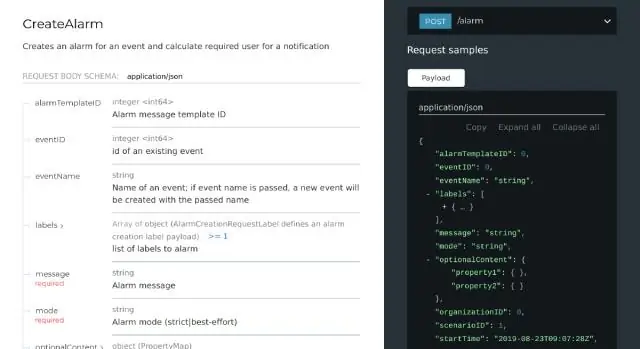
Өзгөрмөлөрдү колдонуу үчүн сиз өзгөрмөнүн атын кош тармал кашаа менен камашыңыз керек – {{my_variable_name}}. Биздин чөйрөлөрүбүз менен, келгиле, сурамдын үлгүсүн сынап көрөлү. API үчүн негизги URL талаасын {{url}}/post кылып коюңуз. Эгерде эч кандай чөйрө тандалбаса, анда Почтачы дал келген глобалдык өзгөрмө табууга аракет кылат
Почтачынын жообун кантип алсам болот?

Сиз үлгү жыйнагын жүктөп алып, аны Почтачыга импорттой аласыз. Учурда өзгөрмөлөр менен иштөө агымы төмөнкүчө жүрөт: Почтачыдан сурам жөнөтүү. Жоопту кабыл алып, жооптун негизги бөлүгүнөн же аталышынан маанини тандап, көчүрүңүз. Айлана-чөйрө менеджерине барыңыз. Өзгөрмө маанисин коюңуз. Тапшыруу баскычын басыңыз
Нортон брандмауэрин кантип өчүрөм жана Windows Firewall'ды кантип иштетем?

Norton Firewall'ду Windows эскертме аймагынан өчүрүңүз же иштетиңиз Тапшырма панелиндеги эскертме чөйрөсүндө Нортон сөлөкөтүн оң баскыч менен чыкылдатып, андан кийин Smart Firewall'ду өчүрүү же Smart Firewall иштетүүнү басыңыз. Эгер суралса, Firewall функциясы өчүрүлгөнгө чейин убакытты тандап, ОК басыңыз
